windows10系统下移动硬盘读不出来的三种解决方案
移动硬盘即是便携性的存储产品,其具有超大的空间,我们可以将资料很好地保存进去。不过,一些windows10系统用户发现将移动硬盘的USB插上计算机后,会遇到“无法识别USB设备”的提示,这该怎么办呢?下面,小编就介绍三种方案来解决Win10不识别移动硬盘问题。
方案一、重装移动硬盘驱动
1、打开控制面板(小图标查看)—设备管理器,在磁盘驱动器列表中找到你的设备,右击卸载。
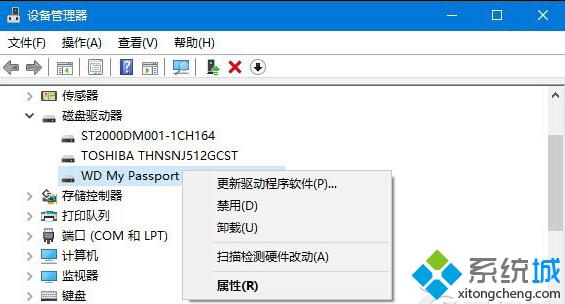
2、拔下USB数据线,并重新连接,此时驱动程序会自动加载,一般可恢复正常。
方案二、重装USB控制器
1、打开控制面板(小图标查看)—设备管理器,展开通用串行总线控制器,右键单击设备选择“卸载”,每个设备重复以上操作。
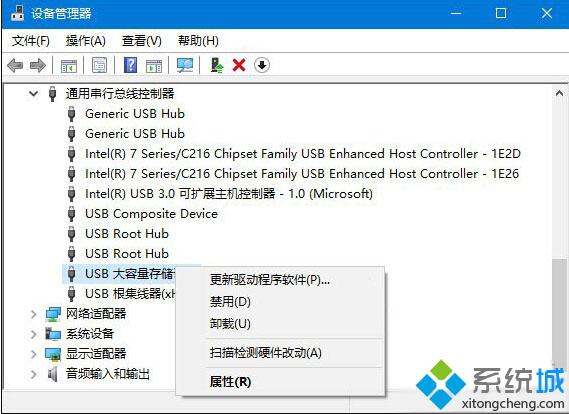
2、完成后,重新启动计算机,系统会自动安装USB控制器。
方案三、禁用 USB 选择性暂停设置
1、控制面板——电源选项,单击当前所选的电源计划旁边的更改计划设置。
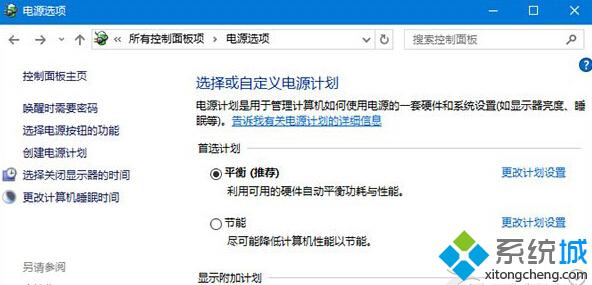
2、单击更改高级电源设置。
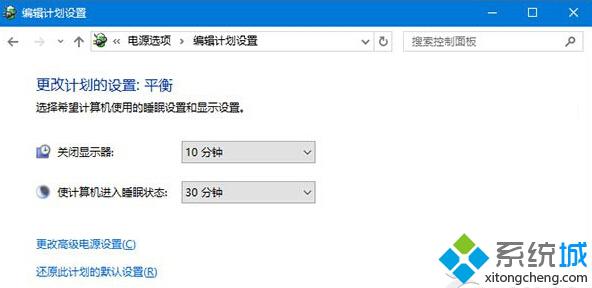
3、展开USB设置—USB选择性暂停设置,将其设置为“已禁用”,确定。
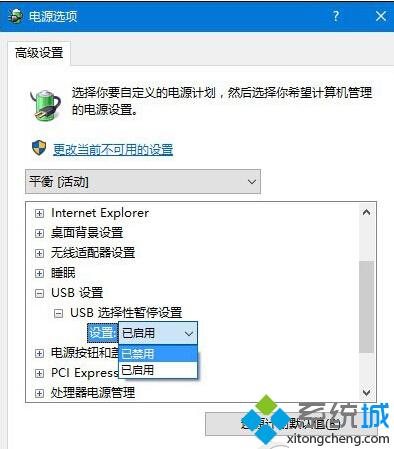
windows10系统下移动硬盘读不出来的三种解决方案就介绍到这里了。需要注意的是,大家在插拔移动硬盘的时候千万不要太用力,这样才能避免线头损坏。
相关推荐:
Windows10无法访问移动硬盘提示“参数错误”的解决方案
相关教程:提高硬盘性能的三种方法西数移动硬盘win10不识别硬盘坏了资料怎么转移4t移动硬盘xp怎样识别xp怎么识别2t硬盘我告诉你msdn版权声明:以上内容作者已申请原创保护,未经允许不得转载,侵权必究!授权事宜、对本内容有异议或投诉,敬请联系网站管理员,我们将尽快回复您,谢谢合作!










